Wie sendet man eine E-Mail mit einem Betreff in roter Farbe in Outlook?
Wenn Sie einige wichtige E-Mails versenden, möchten Sie vielleicht den Betreff der E-Mail rot gestalten, damit er in der E-Mail-Liste des Empfängers hervorsticht und deren Aufmerksamkeit erregt. Dieser Artikel stellt eine Abkürzung vor, die Ihnen zeigt, wie Sie eine E-Mail mit einem Betreff in roter Farbe in Outlook senden.
E-Mail mit einem Betreff in roter Farbe senden
E-Mail mit einem Betreff in roter Farbe senden
Sie können eine E-Mail mit einem Betreff in roter Farbe senden, indem Sie eine abgelaufene Erinnerung hinzufügen. Bitte gehen Sie wie folgt vor.
1. Erstellen Sie eine E-Mail und verfassen Sie sie.
2. Klicken Sie auf „Start“ > „Benötigt Nachverfolgung“ > „Erinnerung hinzufügen“. Siehe Screenshot:
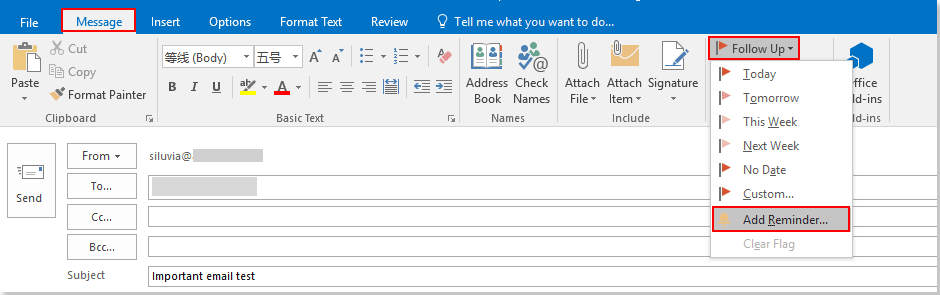
3. Im Dialogfeld „Benutzerdefiniert“ müssen Sie folgendes tun:
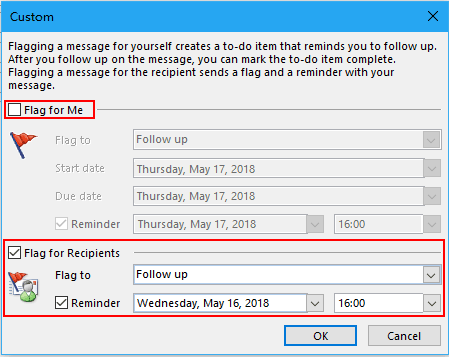
4. Klicken Sie auf die Schaltfläche „Senden“, um die E-Mail zu versenden.
Der Betreff der E-Mail sowie der Absendername werden in der E-Mail-Liste des Empfängers in roter Farbe angezeigt, wie im folgenden Screenshot dargestellt:
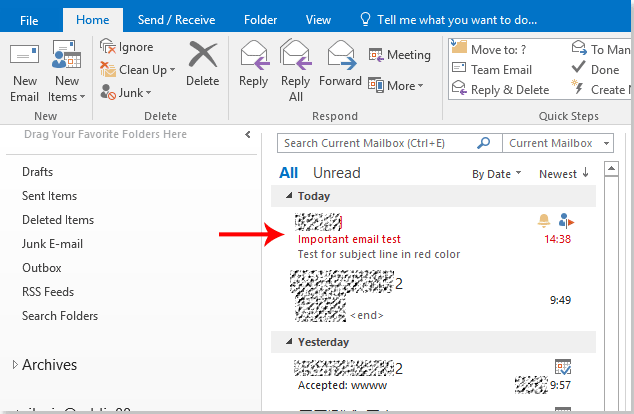
Beste Office-Produktivitätstools
Eilmeldung: Kutools für Outlook veröffentlicht kostenlose Version!
Erleben Sie das brandneue Kutools für Outlook mit über100 unglaublichen Funktionen! Jetzt herunterladen!
📧 E-Mail-Automatisierung: Automatische Antwort (verfügbar für POP und IMAP)/E-Mail senden planen/Automatische CC/BCC nach Regel beim Senden von E-Mail/Automatische Weiterleitung (Erweiterte Regeln) /Begrüßung automatisch hinzufügen/E-Mails mit mehreren Empfängern automatisch in einzelne E-Mails aufteilen...
📨 E-Mail-Management: E-Mail zurückrufen/Betrugs-E-Mails nach Betreff und anderen Kriterien blockieren/Duplikate löschen/Erweiterte Suche/Ordner organisieren...
📁 Anhänge Pro:Stapel speichern/Stapel ablösen/Stapel komprimieren/Automatisch speichern/Automatisch abtrennen/Automatische Komprimierung...
🌟 Interface-Magie: 😊Mehr schöne und coole Emojis /Benachrichtigung bei wichtigen E-Mails/Outlook minimieren statt schließen...
👍 Ein-Klick-Genies: Allen mit Anhängen antworten /Anti-Phishing-E-Mails/🕘Zeitzone des Absenders anzeigen...
👩🏼🤝👩🏻 Kontakte & Kalender: Stapel Kontakt aus ausgewählten E-Mails hinzufügen/Kontaktgruppe in einzelne Gruppen aufteilen/Geburtstagserinnerung entfernen...
Verwenden Sie Kutools in Ihrer bevorzugten Sprache – unterstützt Englisch, Spanisch, Deutsch, Französisch, Chinesisch und über40 weitere!


🚀 Ein-Klick-Download — alle Office-Add-Ins verfügbar
Dringend empfohlen: Kutools für Office (5-in-1)
Mit einem Klick laden Sie fünf Installationsprogramme gleichzeitig herunter — Kutools für Excel, Outlook, Word, PowerPoint und Office Tab Pro. Jetzt herunterladen!
- ✅ Ein-Klick-Komfort: Laden Sie alle fünf Installationspakete in nur einem Schritt herunter.
- 🚀 Für jede Office-Aufgabe bereit: Installieren Sie die benötigten Add-Ins genau dann, wenn Sie sie brauchen.
- 🧰 Enthalten: Kutools für Excel / Kutools für Outlook / Kutools für Word / Office Tab Pro / Kutools für PowerPoint